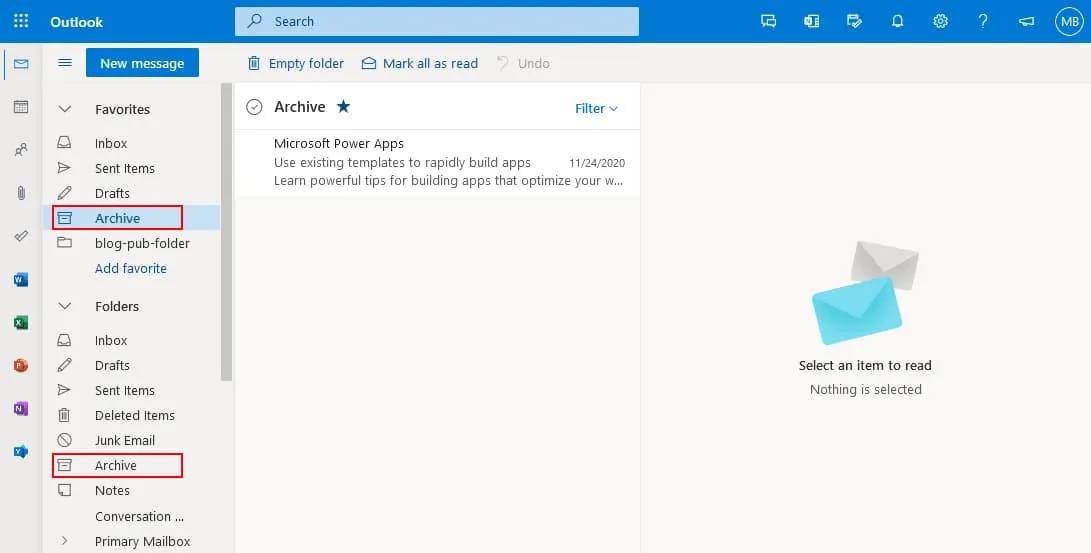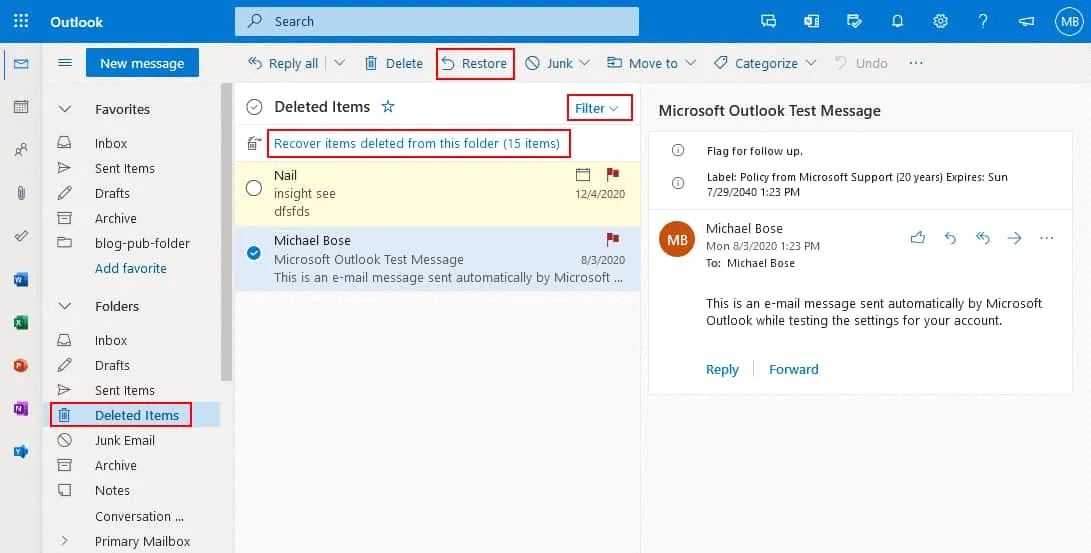Службы электронной почты Microsoft Exchange и Outlook являются одними из самых популярных приложений для электронной почты в рабочих средах. Иногда новые пользователи не могут найти старые письма в клиенте Outlook или в веб-приложении Outlook через три или двенадцать месяцев. Одной из возможных причин может быть неправильная настройка синхронизации в Outlook.
Прочтите этот блог-пост, чтобы узнать, как найти старые письма и восстановить электронные письма Outlook.
Найти старые письма в клиенте электронной почты Outlook
Если вы используете Outlook на своем компьютере с Windows, попробуйте найти старые письма в установленной версии Microsoft Outlook, настроенной на отправку и прием электронной почты Microsoft 365. Старые сообщения электронной почты группируются в группу Старые сообщения в этом клиенте электронной почты, и может быть сложно найти нужное сообщение.
- Откройте вкладку Папка и нажмите Новая папка поиска.
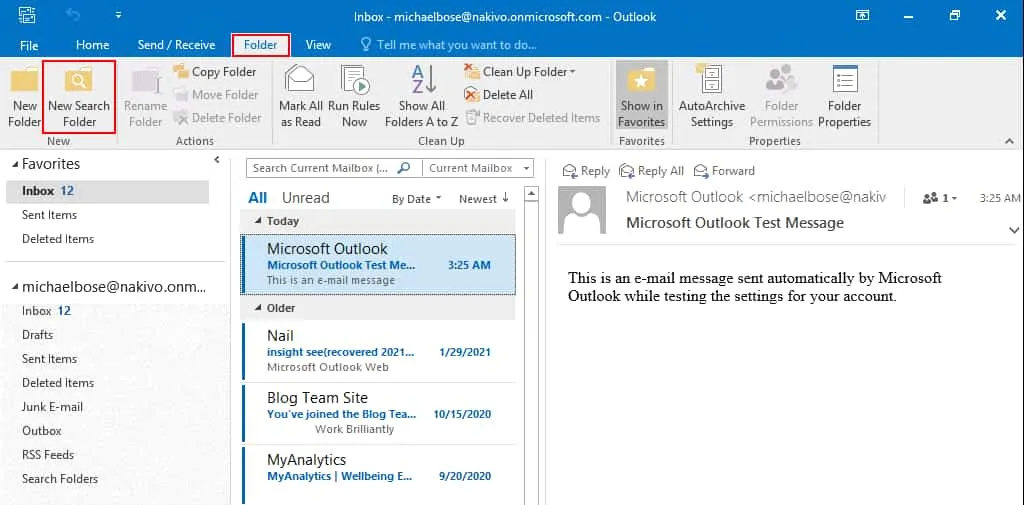
-
В окне Новая папка поиска нажмите Старое письмо в разделе Организация почты.
Нажмите Выбрать и выберите нужный временной период, например, Старше 3 месяцев. Вы можете выбрать дни, недели и месяцы.
В раскрывающемся меню внизу окна выберите нужную учетную запись Microsoft 365 в Outlook. Нажмите OK, чтобы сохранить настройки и закрыть окно
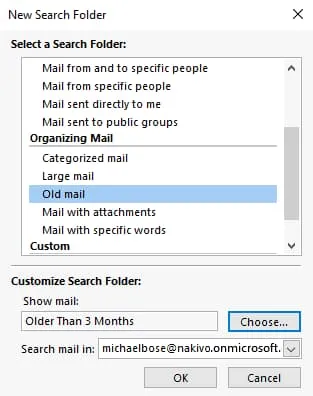
- Перейдите к основному окну Microsoft Outlook. Теперь вы можете увидеть папку с названием Старше 3 месяцев в разделе Поисковые папки в навигационной панели. Щелкните эту папку, чтобы увидеть все электронные письма, старше трех месяцев, в Outlook. Если вы удалите эту папку поиска, письма не будут удалены.
Этот метод помогает вам находить старые электронные письма в Outlook, если эти письма были получены Outlook для вашей учетной записи Microsoft 365 ранее и если старые электронные письма не были удалены.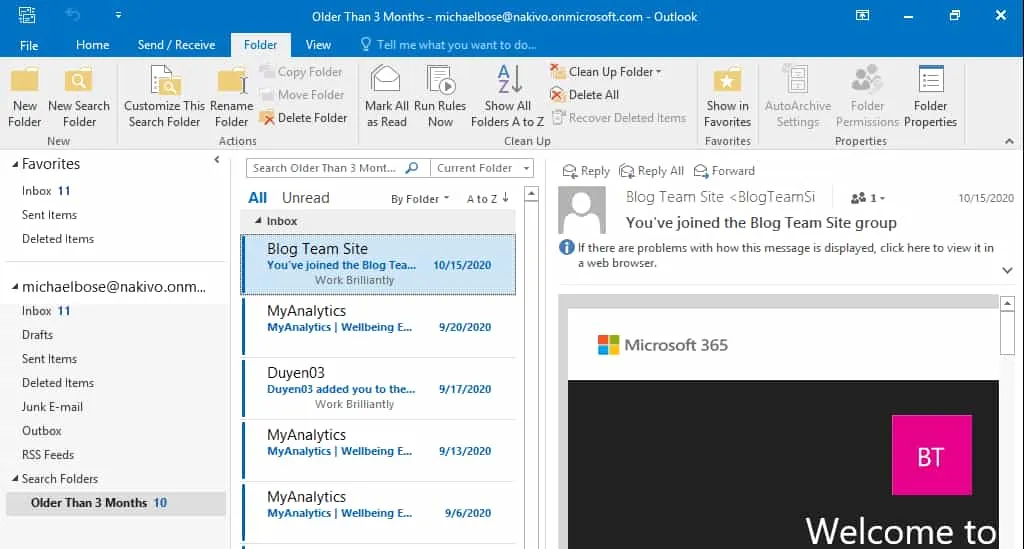
Проверьте режим кэширования Exchange
Режим кэширования Exchange – это настройка в Outlook, которая определяет период, на протяжении которого сообщения электронной почты сохраняются в локальном хранилище, используемом Outlook, установленным на компьютере для учетных записей, использующих услуги электронной почты Microsoft Exchange.
- Нажмите Файл > Настройки учетной записи > Настройки учетной записи, чтобы настроить параметры для пользователя. Если Outlook настроен на использование нескольких учетных записей, выберите нужную электронную почтовую учетную запись в раскрывающемся меню на этой странице.
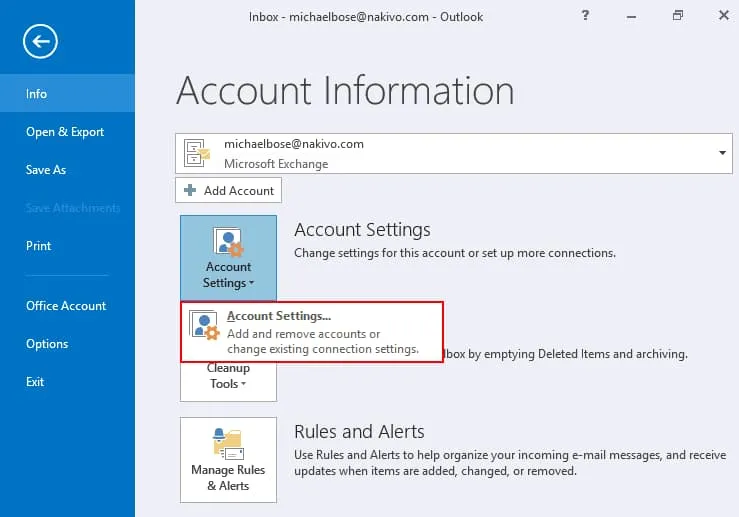
- На странице Настройки учетной записи щелкните нужную учетную запись, затем нажмите Изменить.
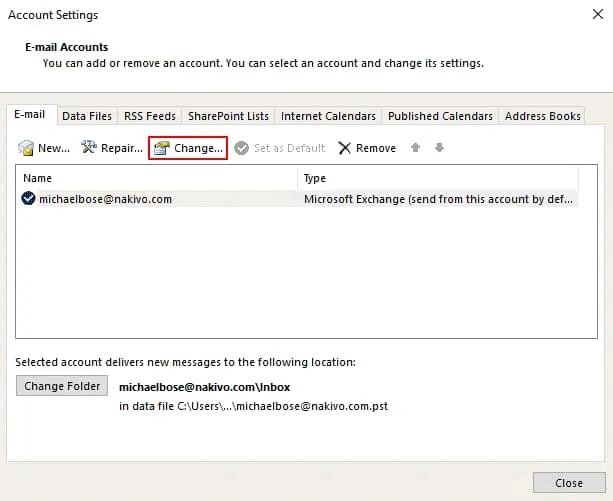
-
Проверьте настройки Кешированного режима Exchange, которые доступны только для учетных записей Exchange. По умолчанию клиент Outlook в Windows использует локальное хранилище на компьютере для хранения электронных писем на 1 год. Затем более старые электронные письма удаляются из локального хранилища клиента Outlook.
Переместите ползунок вправо с 1 года на Все. Нажмите Далее и завершите конфигурацию, затем перезагрузите Outlook, чтобы изменения вступили в силу. После этого ваши старые электронные письма не должны удаляться через три или двенадцать месяцев.
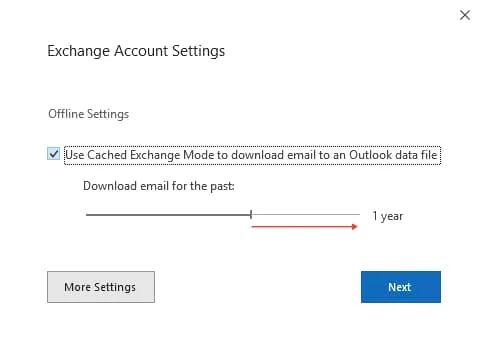
Эту настройку также можно настроить в Реестре Windows и в редакторе групповых политик.
Восстановление старых электронных писем в Outlook в веб-версии
При использовании веб-версии Outlook для работы с электронной почтой Microsoft 365 пользователи также могут обнаружить, что не могут найти старые электронные письма. Старые электронные сообщения могут автоматически перемещаться в папку Архив. Сначала проверьте папку Архив в веб-версии Outlook для Microsoft 365.
Если вы не можете найти старые электронные письма в папке Архив, проверьте папку Удаленные элементы в Outlook для веба, потому что Microsoft 365 может удалять элементы электронной почты, которые старше определенного возраста.
Если вы найдете нужные сообщения в папке Удаленные элементы, выберите их и нажмите Восстановить. Вы можете щелкнуть правой кнопкой мыши сообщение и в контекстном меню выбрать Переместить > Входящие или выбрать другую папку, в которую хотите переместить удаленное старое электронное письмо. Вы можете восстановить элементы, удаленные из этой папки из корзины второго уровня, нажав соответствующую кнопку.
Также проверьте параметры фильтра, потому что некоторые элементы не отображаются, если применена пользовательская конфигурация фильтра.
Проверьте политики хранения
Администраторы могут установить политики хранения, чтобы определить условия удаления электронных писем. Политики хранения используются для установки периода, по истечении которого электронные сообщения архивируются или удаляются. Если настройки хранения по умолчанию не подходят для пользователей, эти настройки могут быть изменены администраторами в центре администрирования Microsoft 365 Exchange.
- Откройте Центр администрирования Exchange, выберите управление соответствием, а затем выберите политику сохранения. Щелкните кнопку карандаша, чтобы изменить выбранную политику, или нажмите кнопку +, чтобы создать новую политику сохранения. Существует одна стандартная политика, называемая Политика MRM по умолчанию.
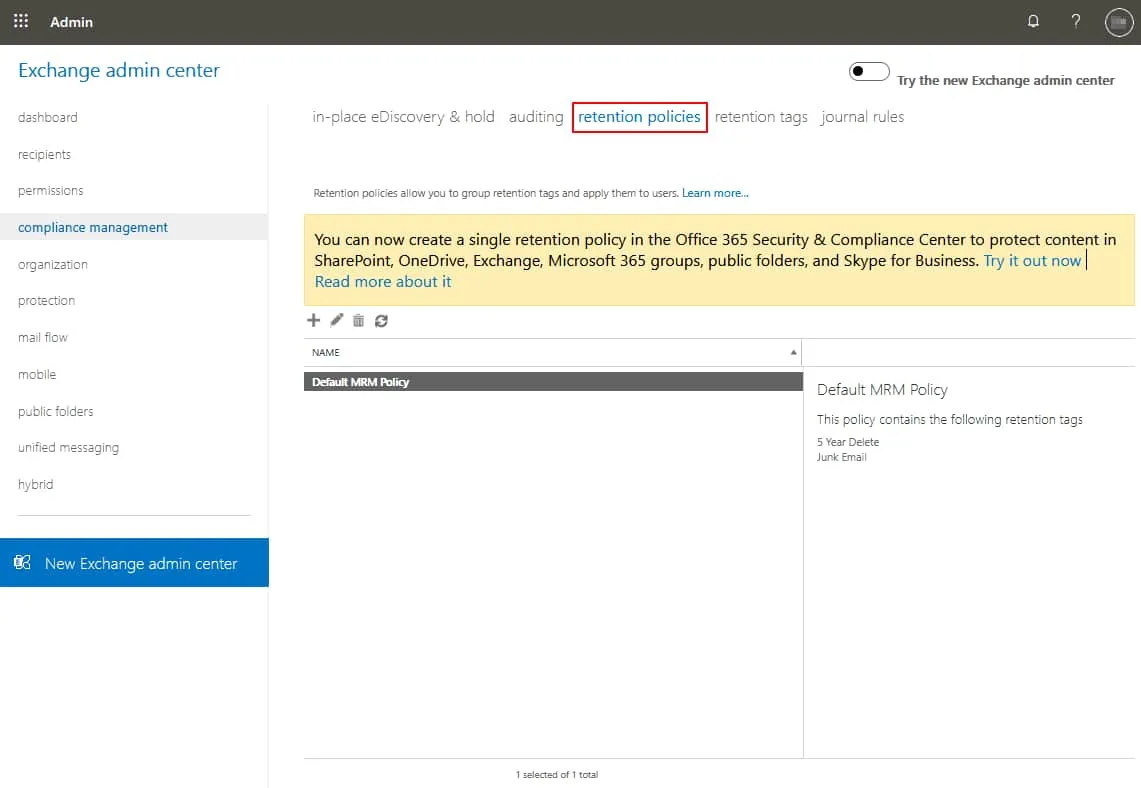
- A policy is configured by using retention tags that define rules and conditions when email should be deleted or archived. For example, you can configure to archive emails after 2 years and delete emails after 5 years.
- Переключитесь на вкладку тегов удержания в разделе управления соответствием и настройте теги удержания. Теги удержания также используются для временного восстановления удаленных электронных писем (с помощью Корзины).
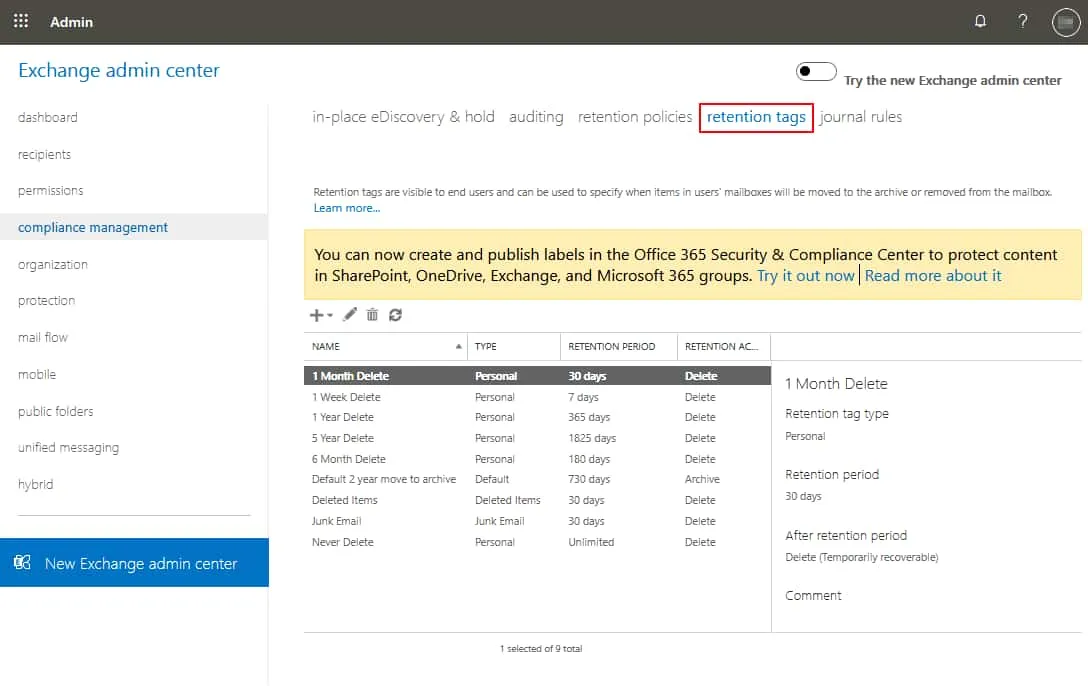
- В новом веб-интерфейсе административного центра администраторы могут настраивать метки для различных типов контента в настройках управления информацией, чтобы определить политики удержания.
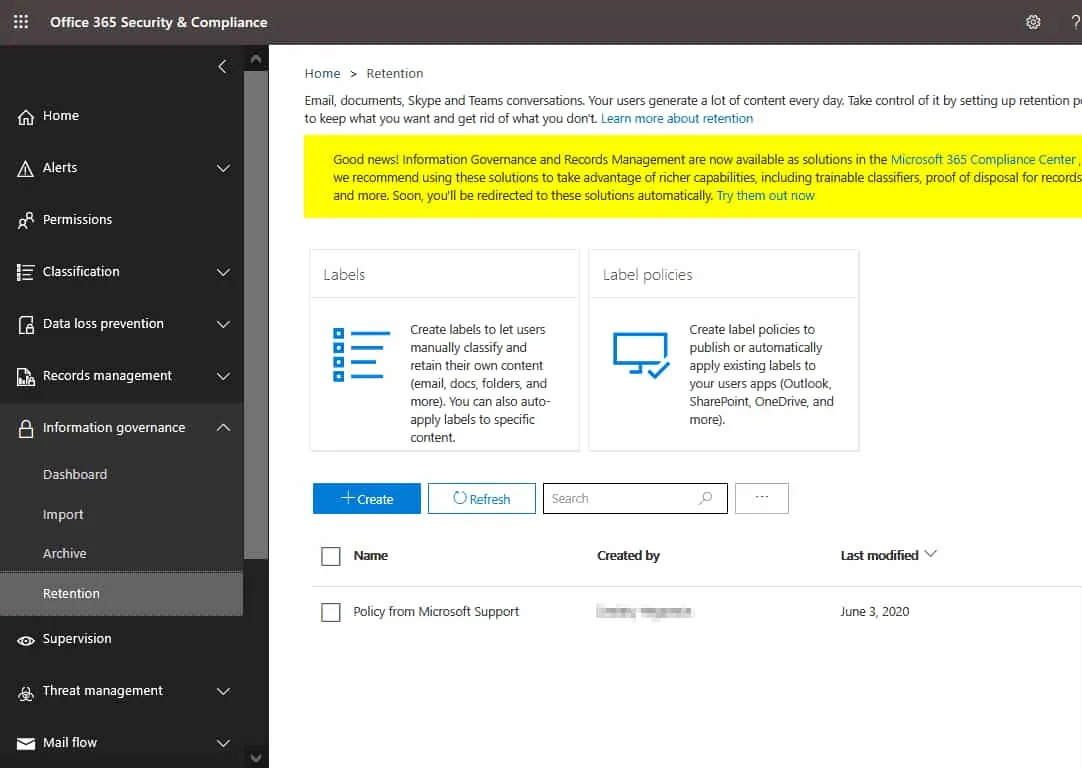
- После настройки политик удержания администраторы Microsoft 365 могут назначить эти политики для всех пользователей или для пользователей собственного выбора в административном центре Exchange. Перейдите к Получатели > Почтовые ящики, выберите необходимую учетную запись пользователя, затем нажмите Управление политиками почтового ящика. Вы также можете получить доступ к другим опциям для Управления архивом почтового ящика и Восстановления удаленных элементов из этого окна.
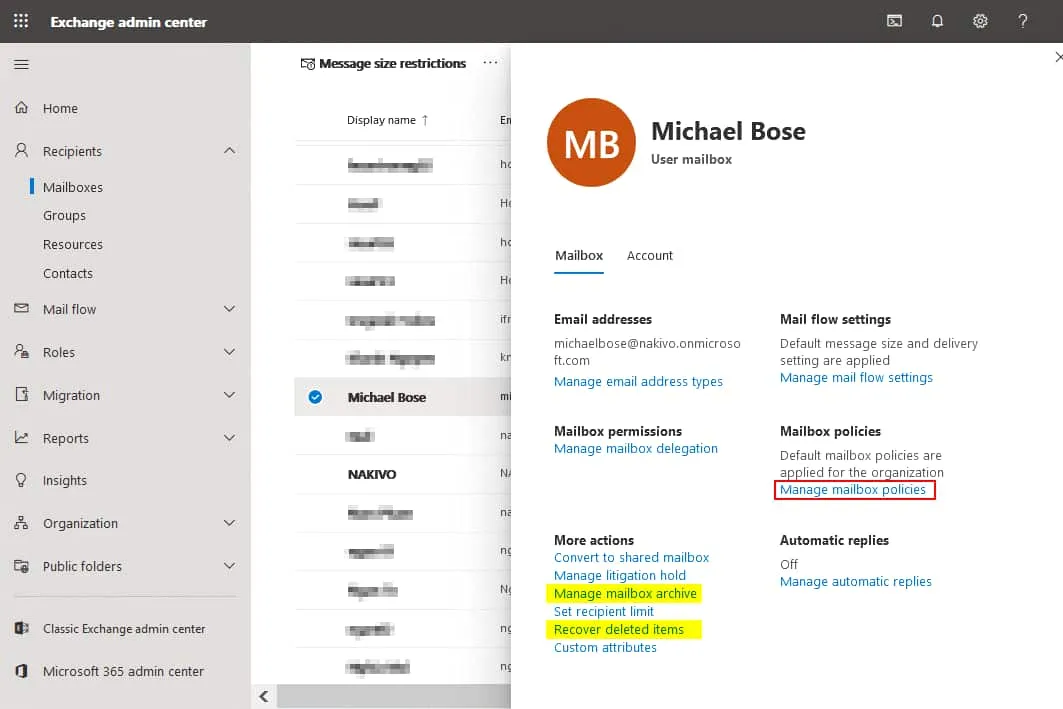
- В окне Политики почтового ящика нажмите на иконку карандаша, чтобы изменить настройки. Затем можно выбрать одну из доступных политик удержания в соответствующем выпадающем меню. Нажмите Сохранить, чтобы сохранить конфигурацию для пользователя.
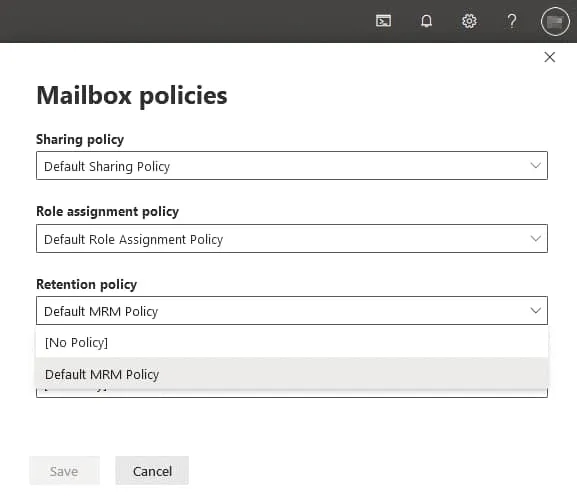
- Если пользователь щелкает правой кнопкой мыши на папке электронной почты в веб-версии Outlook для Office 365, в контекстном меню будет доступен пункт Назначить политику.
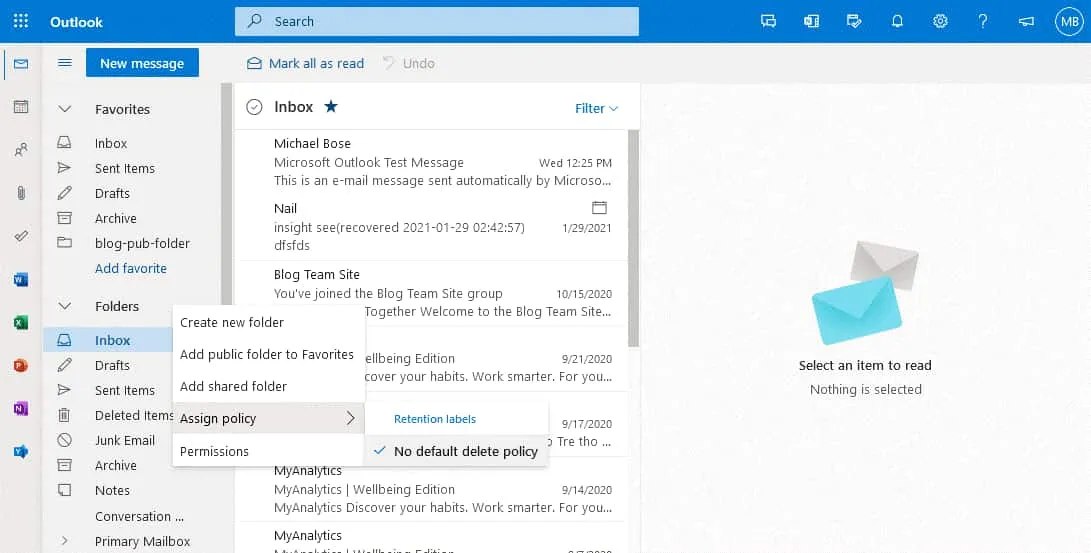
- A Microsoft 365 administrator can recover deleted email messages in the Exchange Admin center. In order to recover deleted messages from the mailbox of a Microsoft 365 user, select the user, then click Recover deleted items. In the window that opens, define the time and start date for the search for the emails needed. Select Custom date range and set the start date from when the deleted emails are to be listed. Then hit the Apply filter button.
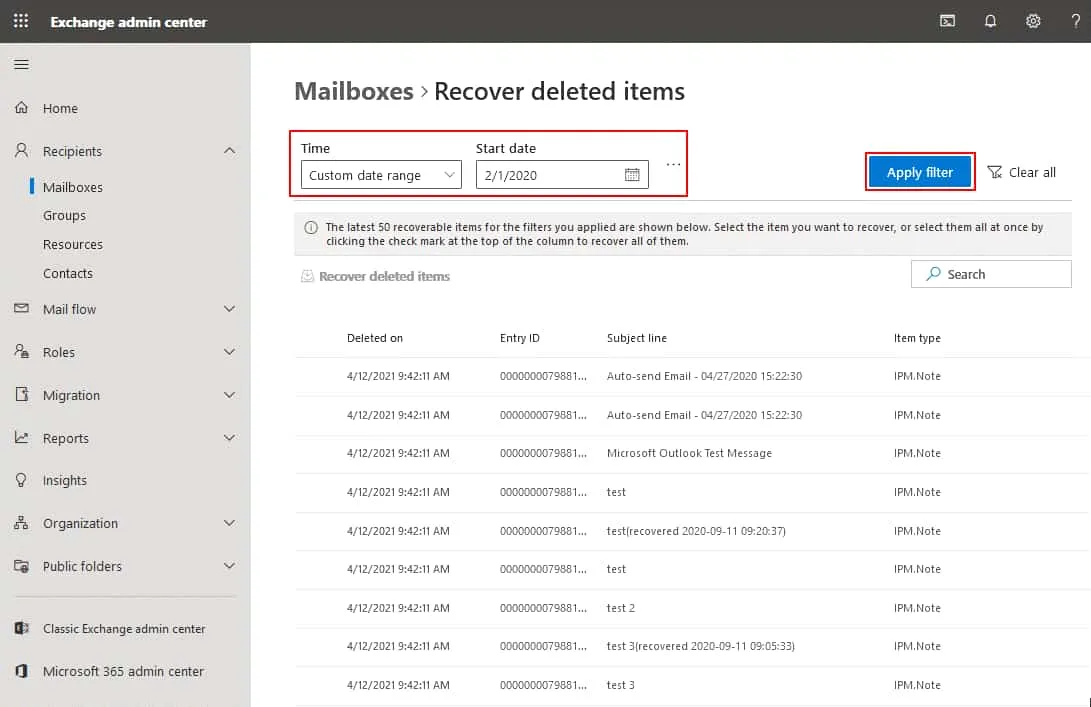
- После того как письма найдены, выберите необходимые сообщения и нажмите Восстановить удаленные элементы.
Этот метод может помочь, если письма не были удалены окончательно. В противном случае вам придется восстановить письма из резервной копии.
Восстановление старых писем из резервной копии
Самый надежный способ восстановления старых электронных писем, если они были удалены, – это восстановление из резервной копии. Наличие резервной копии позволяет восстанавливать письма, которые были автоматически удалены из-за правил политики хранения, ошибок человеческого фактора, атак вредоносного ПО или неправильной конфигурации Exchange и других настроек Microsoft 365. В этом случае резервное копирование электронной почты Microsoft 365 должно выполняться регулярно, потому что вы не знаете, когда можете потерять данные.
NAKIVO Backup & Replication – это универсальное решение для защиты данных, которое поддерживает резервное копирование Microsoft 365, включая Exchange Online, OneDrive для бизнеса и SharePoint Online. Если у вас есть резервные копии электронной почты Microsoft 365 с NAKIVO Backup & Replication, вы можете восстановить всю почтовую коробку или отдельные сообщения электронной почты в исходное место или в выбранное вами место.
Source:
https://www.nakivo.com/blog/how-to-find-old-emails-in-microsoft-365/